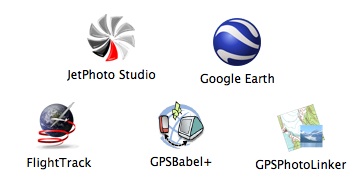
MacでGPS geko201とデジカメのデータを使って、
1.写真を地図上に配置
2.トラックログを地図に表示
した方法をまとめておきます。
試行錯誤の部分もあるので、正しいかどうかは不明・・・。
準備としては、USBシリアル変換のドライバを入れて、専用シリアルケーブルでgeko201とMacを接続しておくこととデジカメのデータをMacに転送しておく事です。
まず、1を実現するのに一番簡単なのが、JetPhoto Studioの利用です。
JetPhoto Studioを立ち上げて、File>New Albumで名前を付けてアルバムを作成します。
そしてThumbnailタブを押し、デジカメの写真をドラッグアンドドロップします。

上の>>ボタンを押して、さらにGPSタブを押し、ImportからImport Waypoints/Tracks from GPS Receiverを選んで、GPSからログを取得します。
そして、MatchからMatch All Photos with All Tracksを選んで、写真とGPSの位置情報をマッチングさせます。

Mapタブを押すと、写真の位置が表示されます。

ここでGo To Earthボタンを押すと、Google Earthに写真が位置付きで転送されます。

場所で保存したい階層を選んで、ファイル>保存>名前をつけて場所を保存 でKMZ/KMLファイルに書き出し、ファイルを共有することも可能です。ただし、KMZで保存すると写真も含まれるため巨大なファイルになることがあるので要注意。
また、JetPhotoでWeb Album>Upload to FlickrでFlickrへgeotag(位置情報)付きでアップロードすることも可能です。(Flickrにログインした状態にしておき、JetPhotoからのアクセスを許可する必要あり)
geotag付きの写真はFlickrでMap上に表示することが可能です。

http://www.flickr.com/photos/23743160@N00/sets/72157600039634005/map/
このように1の地図上に写真を配置するだけなら、JetPhotoで非常に簡単に実現できます。
ただ、GPSのトラックログを保存することはできなさそうです。
そこで、GPSのトラックログを保存するには、FlightTrackを使います。
FlightTrack>Preferenceを適切に設定し、GPS>Download from GPSでGPSからログをダウンロードします。GPS typeはGarminを指定します。OKではなく、Downloadボタンを押す必要があります。

読み取ったログを保存します。
このログはGPXという形式ですがテキストファイルなので、編集して不要なログの削除やログの連結とかやった方がよいかも。
GPXファイルを他の形式に変換するにはGPSBabelが便利です。
(これで直接GPSからログの読み取りもできるかも)
Google Earth用にKMLに変換するには、出力形式にGoogle Earth (Keyhole) Markup Languageを選んで出力します。

出来たKMLファイルをGoogle Earthで読み込めば、移動したルートを地図上で確認することが出来ます。
ちなみに有償のGoogle Earthプラスならツール>GPSで直接GPSからログを読み取ることが可能みたいです。
もう一つの方法がALPS routeを使う方法です。ルートを公開することになりますが、ルートを投稿を押して、ルートのデータとしてGPXファイルの中身をすべてコピー&ペーストして、その他の情報を入れて投稿を押すと、ルートがWeb上で確認できます。さらに、このルートをダウンロードと書いてあるところのKMLを押せば、KMLとしてダウンロード可能で、そのままGoogle Earthに読み込み可能です。
ALPS photoでFlickrに投稿した写真を読み込み、登録していけば、ルートを再生しながら写真を表示するなんてことも可能です。(一枚ずつ場所を登録していかないといけないのが面倒ですが)
http://route.alpslab.jp/watch.rb?id=217c9d6a0d0d04e2bb80331392804348
これで2も実現できました。
写真をWEBサーバにアップロードして、その写真をルートとともにGoogle EarthやGoogleマップに表示するにはもうひと手間必要です。
大量の写真のサイズ変更はAutomatorなどで行って、サーバにアップロードします。

Google Earthでルートと写真の両方を読み込み、KMLで場所を保存すると、ルートと写真の入ったKMLが作成されます。
そのKMLを編集して、imgタグ内の写真のURLをアップロードした写真のURLに変更します。
そのKMLを再びGoogle Earthに読み込み、KMZで保存します。(単なるファイル圧縮)

そのKMZファイルをサイトにアップロードし、Googleマップの検索欄にそのURLを入れれば、Googleマップでも表示可能です。
http://maps.google.co.jp/maps?f=q&hl=ja&q=https://digitallife.tokyo/gps/sakura.kmz&layer=&ie=UTF8&z=13&t=h&om=1
あと、おまけですがJetPhotoでは写真のEXIFに位置情報を埋め込む機能は有償版のPro版のみになっています。フリーのものでは、GPSPhotoLinkerが便利です。
GPXファイルと写真を指定して、バッチ処理すれば写真自体に位置情報を埋め込んでいってくれます。

EXIFに位置情報が埋め込まれた写真であれば、JetPhotoに読み込んですぐにGoogle EarthやFlickrに連携できます。GPS付きケータイの写真ならEXIFに位置情報付きのものが多いので簡単ですね。
以上、フリーソフトやサービスでここまでできるという例ですが、iPhotoで簡単にGPSからの位置情報付与とかGoogle EarthやiWebとの連携とかできるようになったら面白いのに。
(追記) GPXファイルのトラックログやウェイポイントを地図を使いながら編集できるツール「GPX Editor JS」というのも見つけました。ちょっと使い方が難しいですが。

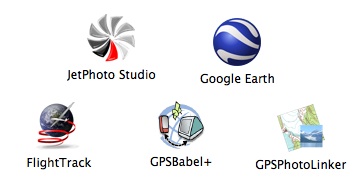



links for 2010-11-01
MacのGPS関連ツールたち – Digita…